- Android non si accende
- Dead Android Internal Memory
- Schermo nero Samsung
- Acqua danneggiata Android
- Continua a riavviare Samsung
- Bloccato sul logo Samsung
- Virus infetto Android
- Android bloccato
- Sbloccare lo schermo rotto Android
- WhatsApp Recovery for Broken Samsung
- Recupera le foto SnapChat da Android rotto
- Android bloccato
La riparazione del telefono Samsung non si spegne utilizzando metodi semplici
 Pubblicato da Széki / 30 dicembre 2022 09:00
Pubblicato da Széki / 30 dicembre 2022 09:00Quando il tuo telefono Samsung non si spegne, probabilmente è bloccato o presenta problemi sconosciuti. I dispositivi Samsung sono noti per durare a lungo. Uno dei motivi per cui è uno dei marchi più famosi al mondo. È progettato per avere un equilibrio eccezionale tra prestazioni di alta qualità e durata. Tuttavia, una volta che si consumano, di tanto in tanto possono verificarsi vari problemi. Stessa cosa quando non stai attento ad usarlo. Come altri dispositivi, i problemi, come il telefono che non si spegne, possono verificarsi a causa di un uso improprio. E porta a troppi inconvenienti, poiché interrompe le attività che svolgi sul telefono.
Detto questo, abbiamo ricercato strumenti e metodi efficaci per aiutarti a superare questa difficoltà. Ma prima, devi scoprire la radice del problema per risolverlo senza problemi. Questo è il motivo per cui abbiamo incluso in particolare una parte nell'elenco dei possibili problemi che il tuo telefono Samsung sta affrontando in questo momento. Dopodiché ci sono le 3 migliori soluzioni facili che puoi fare per ripararlo. Indipendentemente dal fatto che il problema del dispositivo sia semplice o complesso, abbiamo preparato uno strumento per risolvere il tuo problema. Passa alle parti seguenti per saperne di più.


Elenco delle guide
Parte 1. Perché il telefono Samsung non si spegne
Iniziamo con il motivo più semplice. Se ti riferisci al fatto che lo schermo Android non si spegne automaticamente, potrebbe avere qualcosa a che fare con il timeout dello schermo. Normalmente, lo schermo si spegne quando il telefono Samsung resta in attesa per alcuni secondi. Ma ora devi premere il pulsante di accensione per spegnere manualmente il dispositivo. Se il problema è così semplice, anche la soluzione è semplice. Forse hai regolato accidentalmente il timeout dello schermo in Impostazioni. Devi solo regolarlo di nuovo.
I bug del software possono anche essere il motivo per cui il telefono non si spegne. Un bug del software è un errore o un difetto nello sviluppo, nella progettazione o nel funzionamento del software del telefono Samsung. Questi bug causano il malfunzionamento del dispositivo e si comportano in modo imprevisto. Gli sviluppatori risolvono continuamente questo tipo di problemi per migliorare le prestazioni del software. Pertanto, è necessario aggiornare il software all'ultima versione e lasciare che gli sviluppatori gestiscano la situazione.
Backup e ripristino dei dati Android sul tuo computer facilmente.
- Backup e ripristino dei dati Android sul tuo computer facilmente.
- Visualizza in anteprima i dati in dettaglio prima di ripristinare i dati dai backup.
- Backup e ripristino dei dati del telefono Android e della scheda SD in modo selettivo.
Parte 2. Come riparare il telefono Samsung non si spegne
Esistono molte possibili cause per cui lo schermo Samsung non si spegne, ma quelle sopra menzionate sono le più comuni. Se ancora non riesci a capire la radice del problema, non devi preoccuparti. Gli strumenti e i metodi che introdurremo di seguito saranno comunque in grado di aiutarti.
Opzione 1. Usa FoneLab Broken Android Data Extraction
Supponiamo di parlare del metodo di riparazione di livello superiore. Lo strumento che viene subito in mente a molti è il FoneLab Broken Android Data Extraction. Questo software ha la capacità di risolvere professionalmente vari problemi su diversi dispositivi. Ma non sentirti intimidito dalla parola professionale, poiché questo strumento non richiede di acquisire conoscenze avanzate per eseguirlo. Devi solo seguire alcuni semplici passaggi e FoneLab Broken Android Data Extraction eseguirà i processi complessi per te. Questo strumento supporta la maggior parte dei Samsung Galaxy, Samsung Galaxy Tab e altro ancora.
Lasciati guidare dalle seguenti indicazioni di seguito per riparare Samsung che non si spegne con l'uso di FoneLab Broken Android Data Extraction:
Backup e ripristino dei dati Android sul tuo computer facilmente.
- Backup e ripristino dei dati Android sul tuo computer facilmente.
- Visualizza in anteprima i dati in dettaglio prima di ripristinare i dati dai backup.
- Backup e ripristino dei dati del telefono Android e della scheda SD in modo selettivo.
Passo 1 Scarica una copia del file di installazione di FoneLab Broken Android Data Extraction dal suo sito Web ufficiale. Dopo il download, consentigli di apportare modifiche al tuo dispositivo per procedere. Fare clic sul pulsante Installa nella finestra del programma e attendere il completamento dell'installazione. Quindi esegui il programma sul tuo computer.
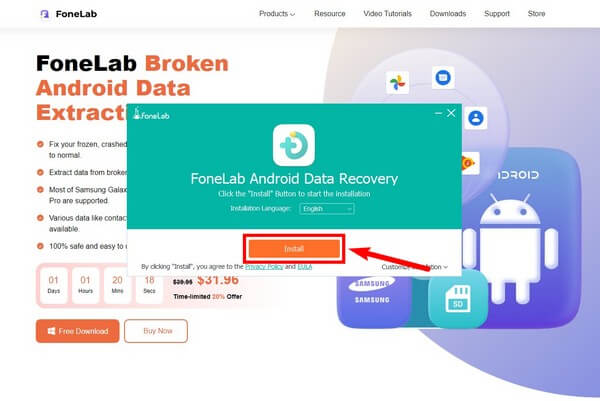
Passo 2 L'interfaccia principale di FoneLab Broken Android Data Extraction mostrerà le sue tre caratteristiche principali. Android Data Recovery, Android Data Backup & Restore e Broken Android Data Extraction, che selezionerai per il processo di riparazione.
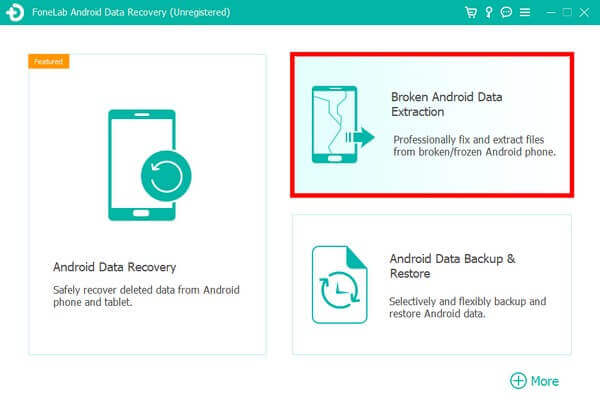
Passo 3 Nell'interfaccia successiva, fare clic su Inizio pulsante sulla casella a sinistra se il tuo telefono Samsung è bloccato su un determinato schermo. Ciò include uno schermo bloccato, uno schermo rotto, nero e che non risponde. Nel frattempo, scegli l'altro se non riesci a utilizzare completamente il telefono.
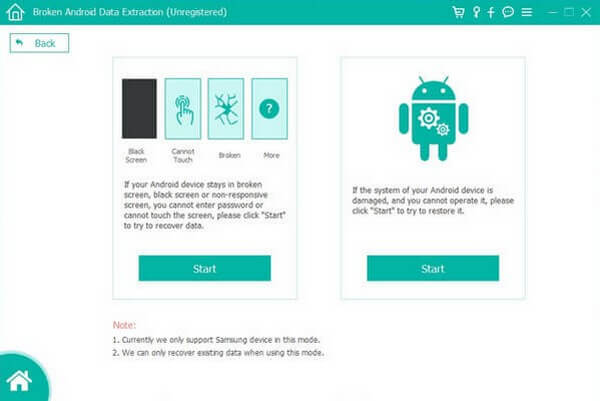
Passo 4 Scegli le informazioni del tuo dispositivo dai due menu a discesa, Nome dispositivo e Modello. Assicurati che le informazioni selezionate corrispondano al tuo telefono Samsung. Oppure potrebbe causare un altro danno.
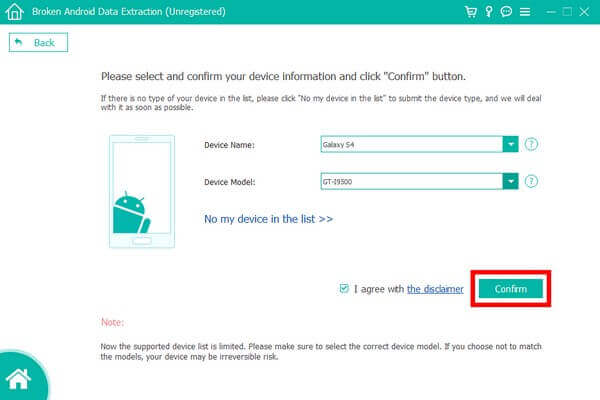
Passo 5 Segui attentamente la guida su schermo per accedere alla modalità Download. Successivamente, il programma salverà un pacchetto di ripristino corrispondente che riparerà il problema sul telefono. Finiscilo finché il tuo dispositivo non funziona finalmente in modo appropriato.
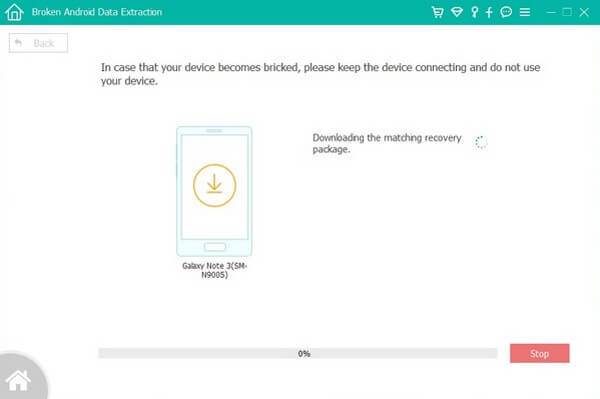
Backup e ripristino dei dati Android sul tuo computer facilmente.
- Backup e ripristino dei dati Android sul tuo computer facilmente.
- Visualizza in anteprima i dati in dettaglio prima di ripristinare i dati dai backup.
- Backup e ripristino dei dati del telefono Android e della scheda SD in modo selettivo.
Opzione 2. Hard Restart Samsung Phone
Se il tuo telefono Samsung non si spegne perché è bloccato, puoi eseguire un riavvio forzato per risolvere il problema. I telefoni o dispositivi Samsung di solito si bloccano quando troppe app si aprono contemporaneamente. Quando ciò accade, a volte è necessario forzarne il riavvio affinché funzioni di nuovo. Per fare ciò, premere il Tasto volume giù + tasto di accensione contemporaneamente per più di sette secondi. Continua a tenere premuto finché il dispositivo non si riavvia.

Se il problema persiste, fare riferimento agli altri metodi.
Opzione 3. Accedi alla modalità di recupero Android
L'esecuzione della modalità di ripristino Android sul tuo telefono Samsung è uno dei principali metodi di riparazione quando si verificano problemi su un telefono Android. Puoi usare le opzioni lì per provare a risolvere il problema.
Lasciati guidare dalle seguenti indicazioni di seguito per correggere Samsung non si spegne eseguendo la modalità di ripristino Android:
Passo 1 Premi e tieni premuto Potenza chiave, quindi mantenendo il Potenza tasto premuto, premere il Volume su chiave una volta. Il telefono entrerà quindi nella modalità di ripristino Android.
Passo 2 Una volta entrato, prova le opzioni, come Riavvia il sistema ora, Cancella dati/ripristino impostazioni di fabbrica, Cancella partizione cache, ecc. Queste opzioni potrebbero risolvere il problema con il tuo telefono Samsung.
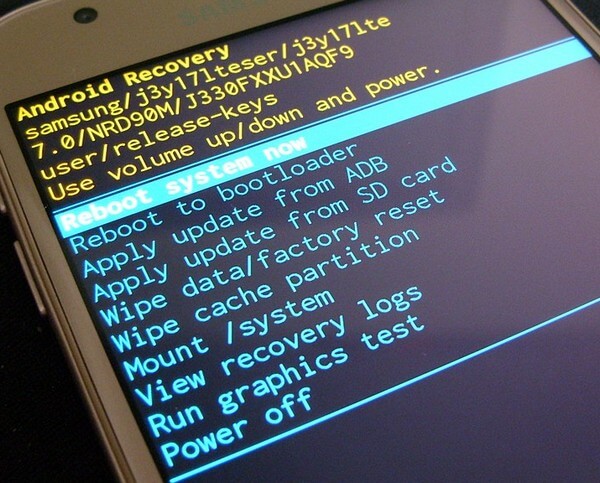
Correggi il tuo sistema Android congelato, arrestato, con schermo nero o bloccato sullo schermo alla normalità o Ripristina i dati dal telefono Android rotto o dalla scheda SD.
- Risolvi i problemi di Android disabilitati e recupera i dati dal telefono.
- Estrarre contatti, messaggi, WhatsApp, foto, ecc. Dal dispositivo Android rotto o dalla scheda di memoria.
- Sono disponibili i dati del telefono Android e della scheda SD.
Parte 3. Le domande frequenti sul telefono Samsung non disattivano la riparazione
1. Scegliere Wipe data/factory reset per riparare il mio telefono è sicuro?
Sì, è sicuro al 100%. Tuttavia, tieni presente che la scelta di questo metodo nella modalità di ripristino cancellerà completamente i dati nel tuo telefono Samsung. Se non vuoi che ciò accada, ti consigliamo il FoneLab Broken Android Data Extraction, che manterrà i tuoi dati al sicuro anche dopo aver risolto il problema.
2. Il riavvio forzato elimina i dati sul mio telefono Samsung?
No, non è così. Come suggerisce il nome, un riavvio forzato riavvierà solo il tuo telefono Samsung. Non eliminerà nessuno dei tuoi dati, poiché il riavvio e il ripristino sono diversi. Il riavvio equivale al riavvio.
3. FoneLab Broken Android Data Extraction può estrarre i dati da una scheda SD?
Sì, può. A parte i telefoni Samsung, FoneLab Broken Android Data Extraction può anche estrarre file da una scheda SD. Supporta quasi tutti i tipi di file, inclusi foto, video, audio, contatti, registri delle chiamate, messaggi e altro.
Di seguito è riportato un video tutorial per riferimento.


La sezione dei commenti di seguito è disponibile in qualsiasi momento se hai ulteriori dubbi sul tuo telefono Samsung. Puoi anche andare al FoneLab Broken Android Data Extraction sito per strumenti e metodi affidabili.
Backup e ripristino dei dati Android sul tuo computer facilmente.
- Backup e ripristino dei dati Android sul tuo computer facilmente.
- Visualizza in anteprima i dati in dettaglio prima di ripristinare i dati dai backup.
- Backup e ripristino dei dati del telefono Android e della scheda SD in modo selettivo.
